Cara Mudah Mengubah File Microsoft Word ke PDF
Portable Document Format (PDF) merupakan bentuk format dokumen yang sering digunakan oleh kebanyakan orang. Menyimpan dokumen dalam bentuk PDF memiliki keunggulan tersendiri seperti salah satunya yaitu fleksibel dan tidak berantakan saat dibuka di berbagai perangkat. Jika kamu seorang mahasiswa atau pekerja mungkin menjadikan file word ke pdf merupakan aktifitas yang sudah tidak asing lagi.
Namun, ada sebagian orang seperti kamu masih belum tau cara ubah atau mindahin file ms word ke PDF. Oleh karena itu, kamu bisa ikutin berbagai cara mudah merubah file Word ke PDF secara Offline dan Online pada artikel ini, silahkan ikuti cara berikut.
Konversi File Microsoft Word ke PDF Secara Offline
Cara ini sangat mudah karena dapat dilakukan tanpa internet dan tanpa aplikasi tambahan lainnya, hanya cukup menggunakan aplikasi bawaan laptop dan hp seperti Microsoft Office. Jika kamu belum mempunyai aplikasi Microsoft Office di windows atau hp silahkan untuk download terlebih dahulu.
Cara Mengubah File Word ke PDF di Laptop dengan Aplikasi Microsoft Word
- Buka File Dokumen Microsoft Word yang ingin kamu jadikan PDF.
- Klik File Tab.
- Pilih Save As, lalu klik Browse.
- Pilih lokasi untuk menyimpan dokumen, lalu beri nama file pada kolom File Name dan ganti format menjadi PDF pada kolom Save as type. Setelah itu klik Save.
- Sampai sini kamu sudah berhasil mengubah file word menjadi format PDF. Namun, jika kamu ingin membuat password pada dokumen PDF, kamu bisa ikuti cara diatas kembali dan klik Options.
- Centang pada bagian Encrypt the document with a password, lalu klik OK.
- Selesai.
Cara Mengubah File Word ke PDF di Smartphone (hp) dengan Aplikasi Microsoft Office
- Buka aplikasi Microsoft Office.
- Klik gambar file di pojok kanan atas.
- Cari dokumen word yang ingin dijadikan PDF.
- Klik titik tiga di samping dokumen yang dipilih, lalu klik Bagikan sebagai PDF.
- Salin file dengan klik Salin ke.
- Simpan dokumen di folder penyimpanan yang kamu inginkan.
- Klik Tempel.
- Selesai.
Cara Mengubah File Word ke PDF di Laptop dengan Aplikasi WPS Office
- Buka aplikasi WPS Office.
- Klik Open dan pilih Browse.
- Cari file word yang ingin dijadikan PDF, lalu klik Open.
- Klik Menu dan pilih Export to PDF.
- Pada bagian Save Path pilih Same Directory artinya file PDF hasil convert akan disimpan di penyimpanan folder yang sama dengan file word, setelah itu pada bagian Export Type pilih Common PDF. Jika sudah klik tombol Export to PDF.
- Selesai.
Cara Mengubah File Word ke PDF di Smartphone (hp) dengan Aplikasi WPS
- Buka aplikasi WPS Office.
- Pilih fitur Ekspor ke PDF.
- Klik tombol Pilih Dokumen.
- Pilih Lokasi dan cari file word yang ingin dijadikan PDF.
- Pilih fitur Dasar dikarenakan Fitur Hapus Logo WPS hanya bisa digunakan akun premium atau berbayar. Setelah itu, Klik Ekspor ke PDF.
- Pilih tempat untuk menyimpan file PDF hasil dari ekspor.
- Klik tombol Ekspor ke PDF untuk menyimpan file.
- Selesai.
Konversi File Microsoft Word ke PDF Secara Online
Merubah file word ke PDF secara online bisa kamu lakukan melalui berbagai website di internet. Saat ini website populer untuk mengconvert word ke pdf yaitu ilovepdf.com atau smallpdf.com. Website tersebut menawarkan konversi atau kompres file word ke pdf secara gratis dan berbayar.
Website convert gratis biasanya menawarkan fitur yang terbatas sedangkan website convert berbayar biasanya menawarkan fitur yang lebih lengkap seperti salah satunya yaitu kamu bisa mengkompres ukuran PDF, dengan cara mengatur ukuran besar atau kecil file PDF secara online.
Pada tutorial kali ini saya akan menggunakan versi gratis untuk melakukan konversi file word ke PDF dan saya akan mencobanya melalui website smallpdf.com. Silahkan ikuti cara berikut ini.
Convert File Word ke PDF Melalui Website I Love PDF
- Kunjungi website melalui link https://www.ilovepdf.com/
- Klik Select Word files.
- Cari file word yang ingin dijadikan PDF. Lalu klik Open.
- Klik Convert to PDF.
- Tunggu hingga proses pengubahan file word ke pdf selesai, biasanya file hasil PDF akan otomatis terdownload. Namun, jika masih belum terdownload silahkan klik Download PDF.
- Selesai.
Convert File Word ke PDF Melalui Website Small PDF
- Kunjungi website melalui link https://smallpdf.com/id/word-ke-pdf
- Transfer File word dengan klik PILIH FILE dan pilih Dari perangkat.
- Cari file dokumen word yang ingin dijadikan PDF, lalu klik Open.
- Tunggu hingga proses export file selesai. Jika sudah, kamu dapat melihat review file dokumen yang akan dijadikan PDF. Kamu juga bisa mencoba fitur lainnya di bagian kotak berwarna hijau, fitur yang bisa kamu coba seperti Edit PDF, Mengompres PDF, Menggabungkan PDF (import) dan lainnya .
- Download file dokumen PDF kamu dengan cara mengklik tombol UNDUH dan Pilih Simpan ke perangkat.
- Selesai.
Convert File Word ke PDF Melalui Google Drive
- Kunjungi website melalui link https://drive.google.com/
- Klik tombol Baru.
- Pilih Upload file.
- kerinduan.
- Klik kanan pada file word yang sudah diupload, lalu klik Buka dengan dan pilih Google Dokumen.
- Jika file word sudah pindah ke tabs Google Dokumen. Klik menu File, lalu klik Download dan pilih Dokumen PDF (.pdf).
- Selesai.
Sampai sini kamu sudah bisa membuat file word ke pdf. Silahkan kamu coba salah satu cara di atas, semoga bisa membantu kamu dalam mengubah atau memindahkan format file dokumen.






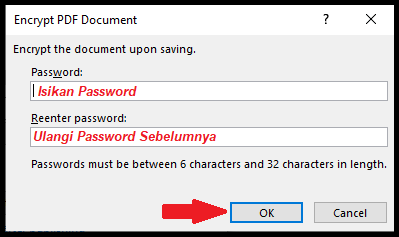
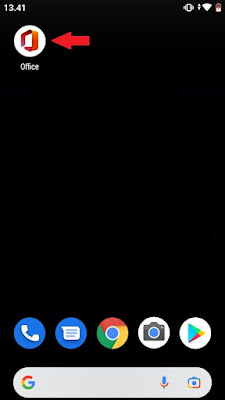
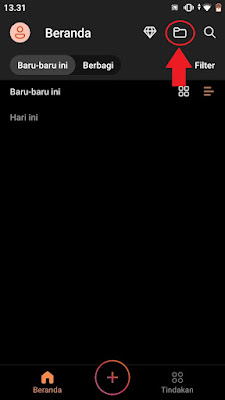
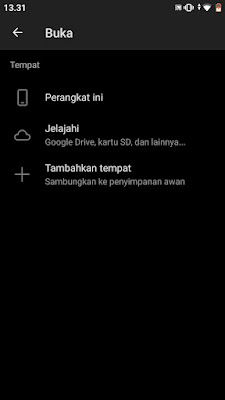








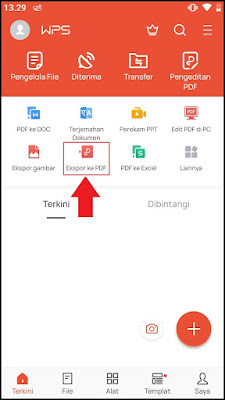

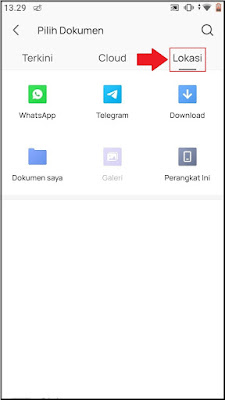


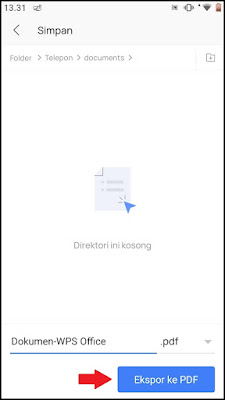
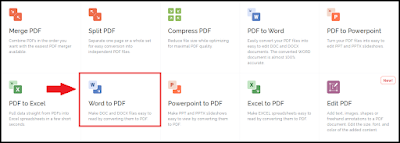
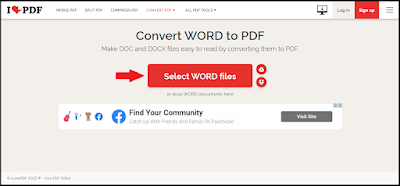





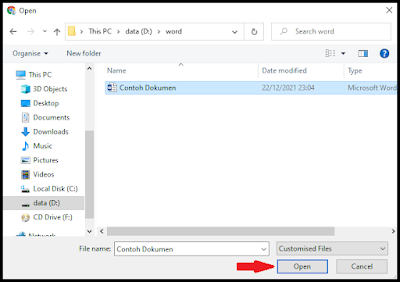



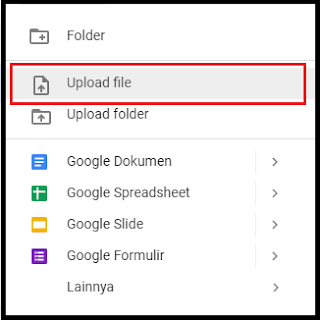
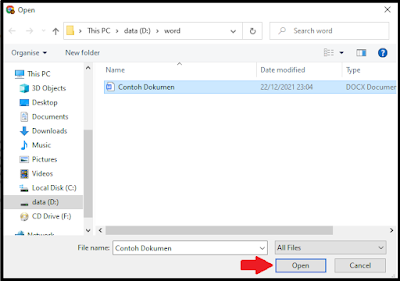
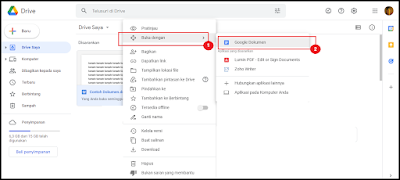

Posting Komentar untuk "Cara Mudah Mengubah File Microsoft Word ke PDF "